一、功能简介
文档提供强大的版本管理功能,帮助你轻松找回历史版本,追溯编辑对象。当内容被修改时,系统将会自动保留历史版本,并记录修改人、修改时间和修改细节,让你在有需要时一键恢复内容至任意历史版本。只有拥有文档编辑权限的用户才可以查看及还原历史记录,给文档数据提供安全的保护。
二、操作流程
查看历史记录
打开历史记录列表
打开文档,点击文档右上角
图标,在菜单栏中点击 历史记录,可打开历史记录列表。所有历史记录按时间倒序排列,并显示相应的修改人和修改时间。
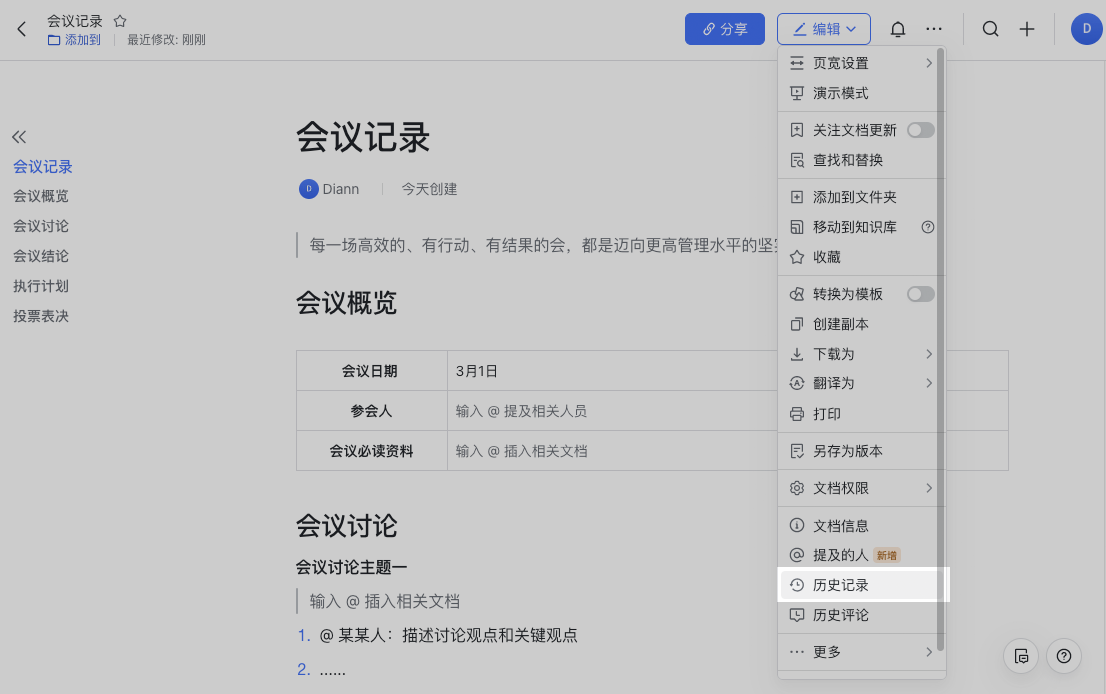
250px|700px|reset
查看完整历史版本
在右侧历史记录列表中,历史记录按照修改时间倒序排列。你可以根据修改时间和修改人,找到你想要详细查看的历史版本,点击即可查看该时间点对应的文档内容或更改详情。
- 显示更改详情:在历史记录列表底部开启 显示更改,即可在左侧的历史记录面板中,查看该时间点对应的文档内容,并了解更改详情。
- 查看编辑细节:系统将使用不同的颜色,在左侧历史记录面板中标记不同用户的编辑操作。该颜色与右侧历史记录列表中编辑者姓名前的颜色保持一致。
- 如果是单人编辑过的内容,你可以直接在对应内容旁看到对应编辑者姓名。
- 如果是多人同时编辑过的内容,对应内容旁仅会显示第一位编辑者姓名。将鼠标悬停在内容上,可查看其他编辑者姓名。
- 定位编辑内容:点击历史记录面板右上角的 上一项 或 下一项,可以快速定位到不同版本的编辑内容。
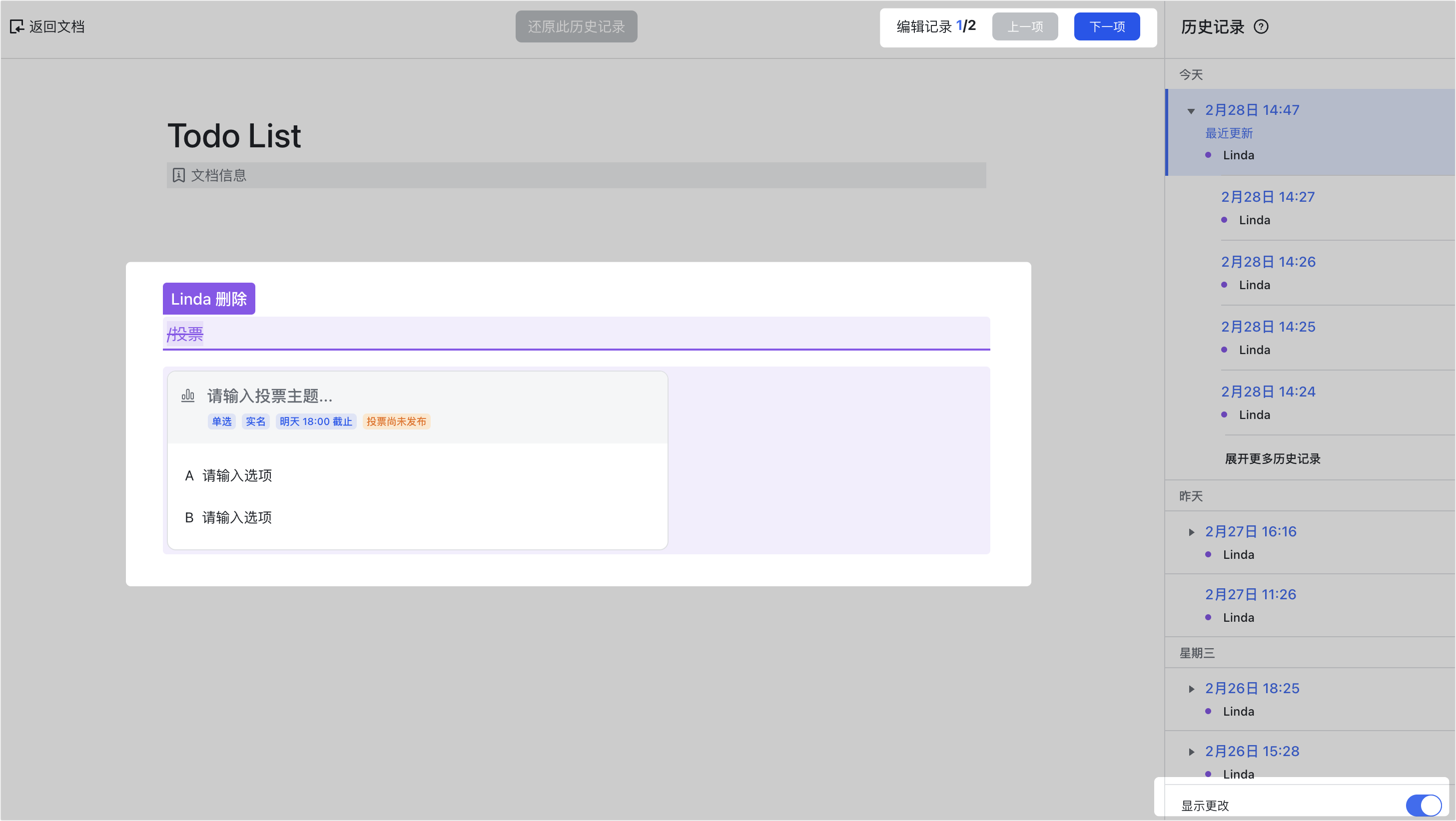
250px|700px|reset
展开更多历史记录
在右侧历史记录列表中,系统将根据编辑日期,对历史记录进行自动分组。你可以点击日期旁的 展开详细版本 图标,或点击各分组底部的 展开更多历史记录,查看更详细的历史记录。
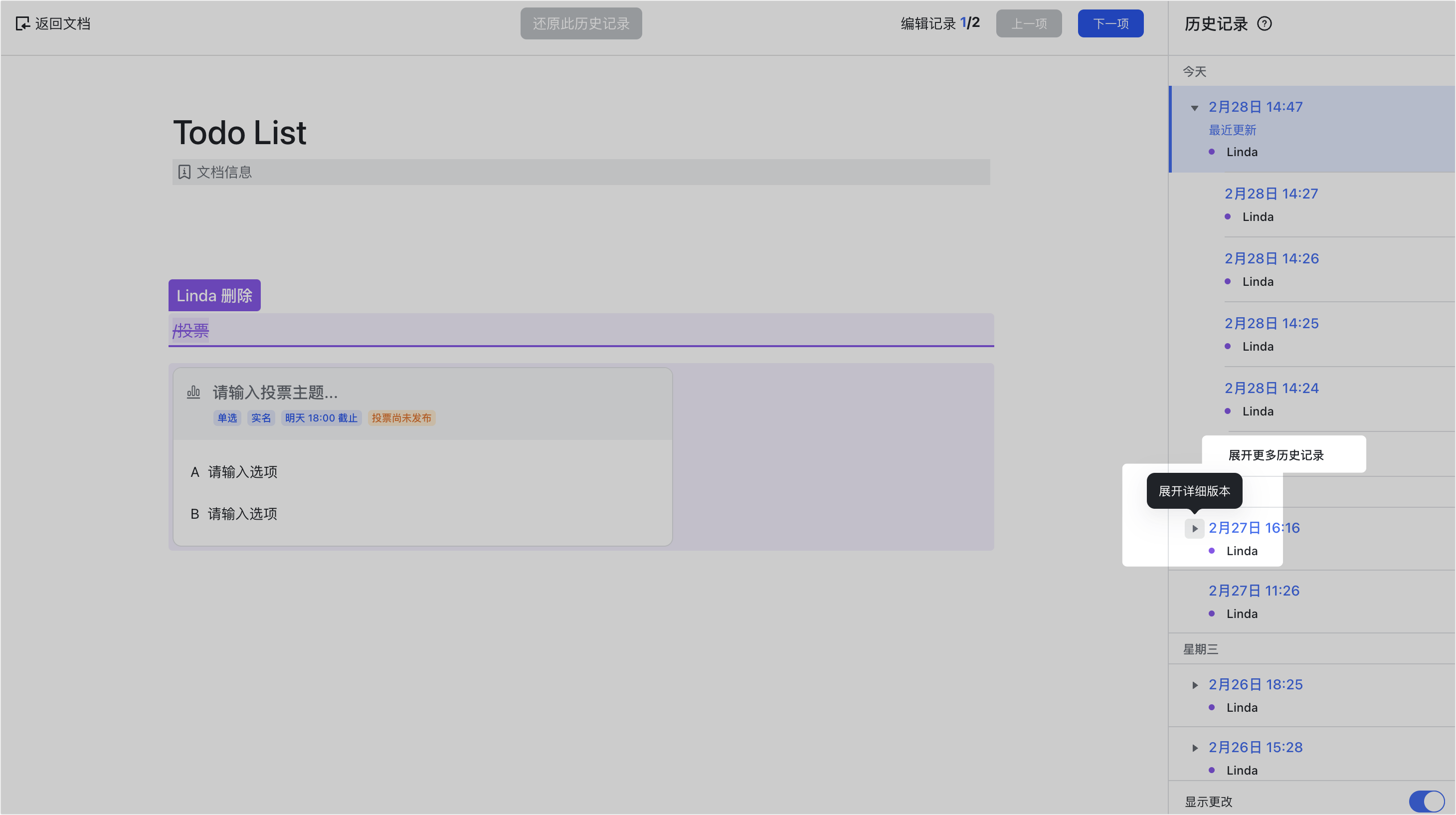
250px|700px|reset
返回文档页面
点击左上角 返回文档,可关闭历史记录列表,回到文档页面。
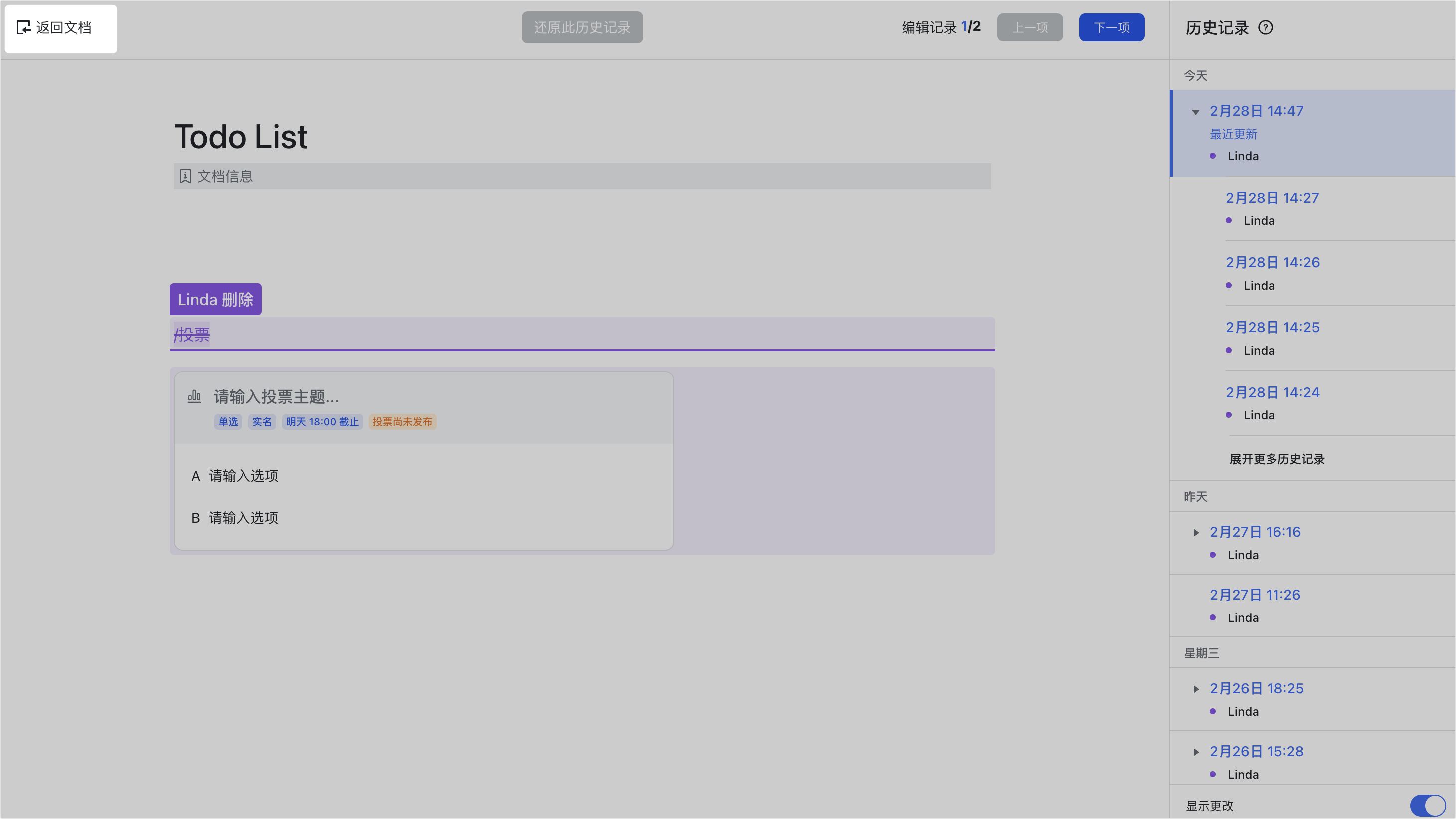
250px|700px|reset
还原历史记录
- 打开历史记录列表,点击你想要还原的历史版本。
- 查看页面左侧的历史记录内容,确认该版本是否为你想要找回的版本。
- 确认无误后,点击上方的 还原此历史记录,在弹窗中点击 还原,即可将此文档还原为该历史版本。
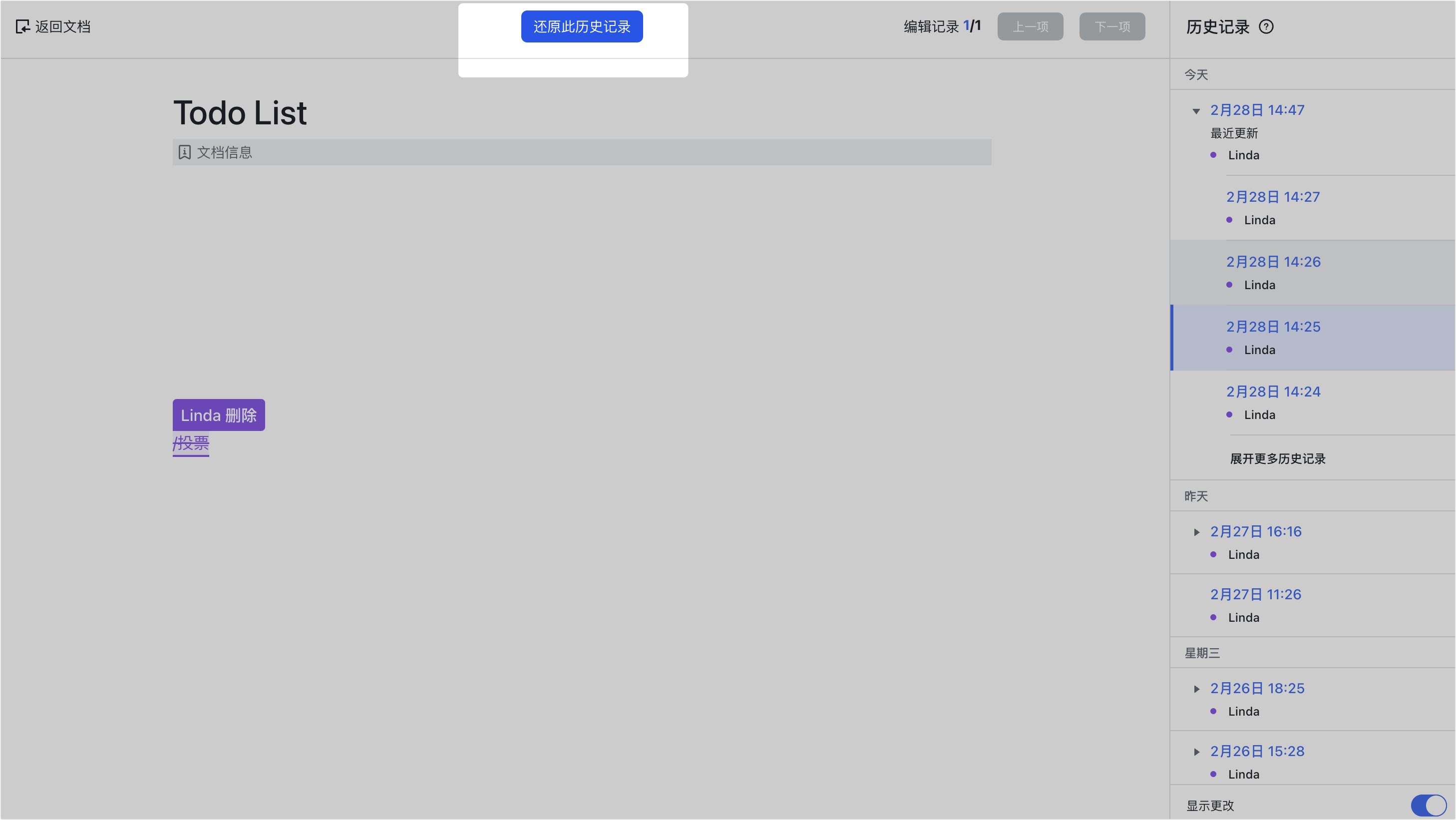
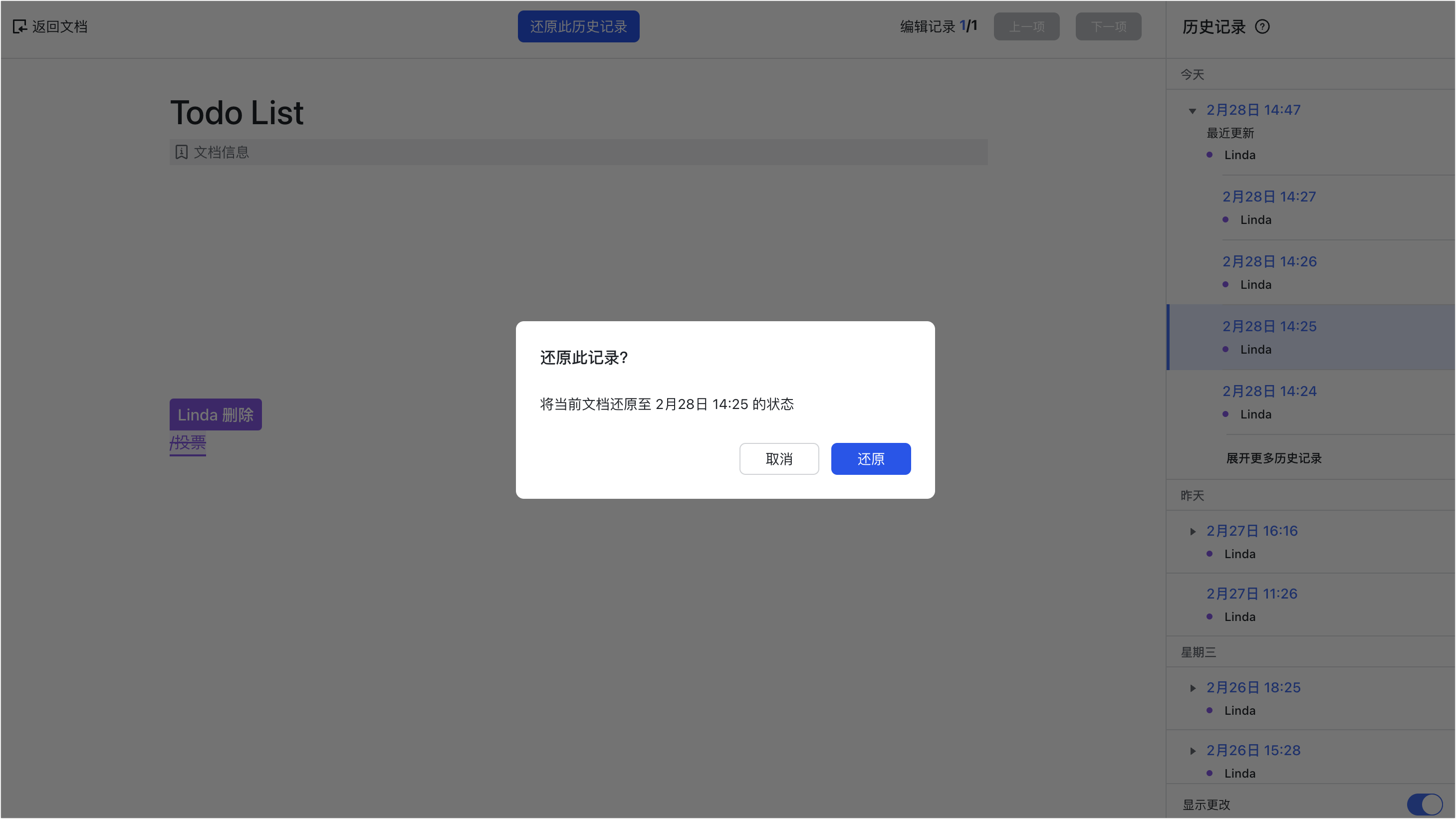
250px|700px|reset
250px|700px|reset
三、常见问题
